
使用上の注意
本製品はオリジナルの絵柄を一時的に貼り付けることができるタトゥーシールです。
下記の警告・注意事項をよくお読みになり、それにしたがって安全に使用してください。
- 失明などの障害が起こる恐れがあります。目の周りには絶対に使用しないでください。
- 皮膚粘膜部(口、性器等)には絶対に使用しないでください。
- 貼付後、肌にかゆみ等の異常を感じた際はすぐにご使用をやめ、医師の診断をお受けください。そのまま使用を続けると症状を悪化させることがあります。
- 本製品は8歳以上を対象としています。乳幼児には使用しないでください。
- 肌の敏感なところには貼付しないでください。
皮膚に異常をきたす場合があります。 - 傷、かぶれ、アレルギー等、障害のある部分には貼付しないでください。
- 本製品は一時的なタトゥーシールです。長時間の貼付はおやめください。
最長1日を目安にしてください。 - 本製品を貼付後または剥がした後は手をよく洗ってください。
- 剥がす際は肌を温水に漬けた状態で、柔らかい布でこすると少しずつ取り除くことができます。
- 肌を傷つける可能性がありますので、あまり強くこすらないようご注意ください。
- 食べられません。
- 小さなお子様(7歳以下)の手の届かないところに保管してください。
- 肌に貼って長時間日光に当たると、シールを剥がした後に日焼けで跡が残る場合があります
商品基本情報はこちら
[内容物]
・タトゥーシール(ホワイト) 2枚 白色のもの
・接着シート 2枚 裏紙が薄緑色のもの
ステップ1:タトゥーシールホワイトのプリント&カット
Silhouette Studioを開きます。
デザインタブの[ページ設定]で、以下の条件を設定します。
カッティング用台紙 : 使用するカッティングマシンの対応サイズに合わせたサイズを選択
ページサイズ :[レターサイズ(8.5inch × 11inch)]
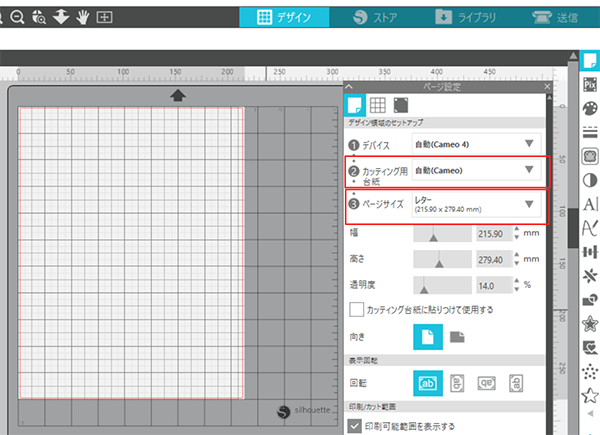
[トンボ]のタブを開き、 トンボをオンにします。
トンボを印刷することで、カッティングマシンがトンボを読み取り、デザイン通りにカットが可能になります。
プリント&カットを行う際は、必ず印刷するデザインにトンボをつける必要があります。
[初期設定に戻す]をクリックしていただくと、推奨サイズが表示されます。読み取りエラーが発生してしまう場合は、トンボの長さや太さ、マージンなどの値を変更してください。
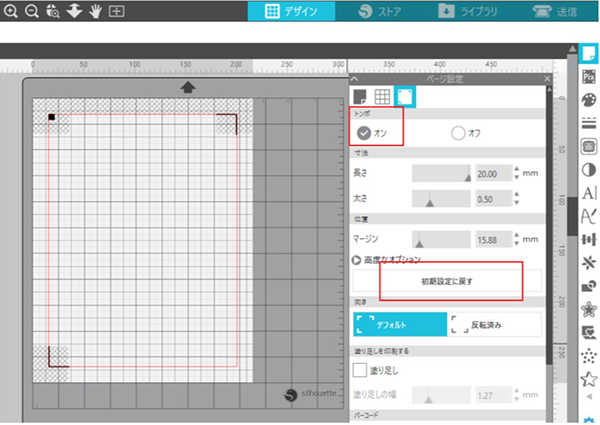
[高度な設定オプション]を使用し、トンボそれぞれの位置を調整することも可能です。
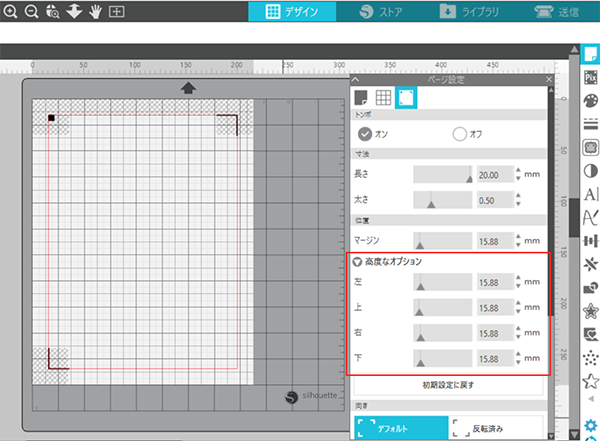
カットデータを作成します。
プリント&カットしたいデザインを、ワークスペースのカット可能エリア(赤枠)の内側に配置し、カットラインを作成します。
トンボおよび周辺のかけ網に、デザインが被らないようにしてください。
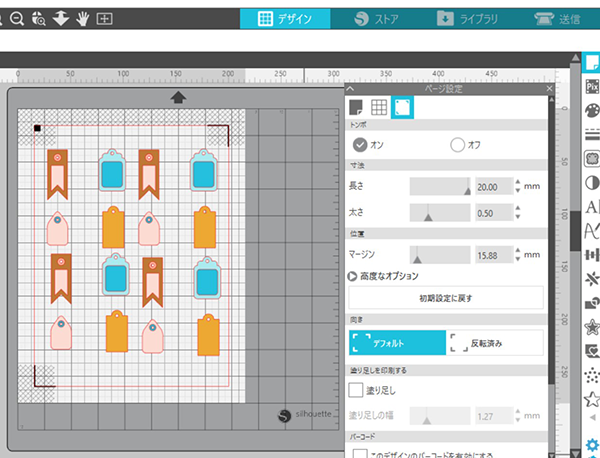
イメージと カットラインを全て選択、反転させます。
印刷後に肌に貼る際に反転してしまうため、この時点でデータを反転させます。
デザインの作成が終わったら、デザインを[矢印]ツールで選択し、画面上部の[図形]メニューまた右クリックで [反転] [水平反転]を選んでください。デザインが左右で反転します。
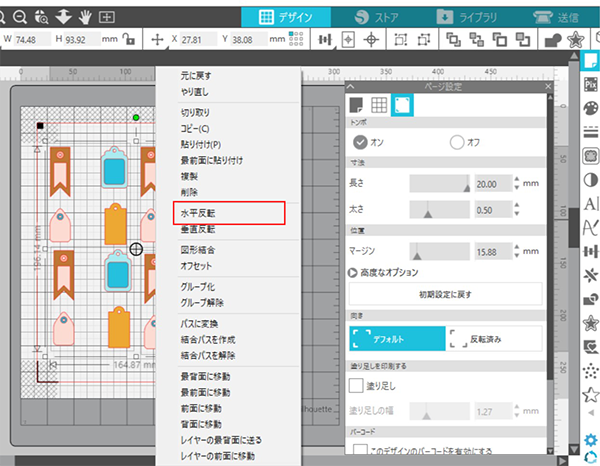
ステッカーにデザインを印刷をします。
①プリンターに用紙をセットします。
タトゥーシールの光沢のある面が印刷面です。表裏を間違えないようご注意ください。
②[ファイル]メニューの[印刷ページ設定]で、用紙サイズ:レターを選択します。
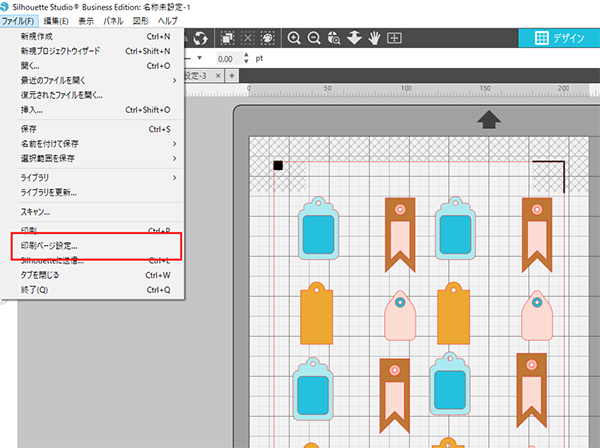
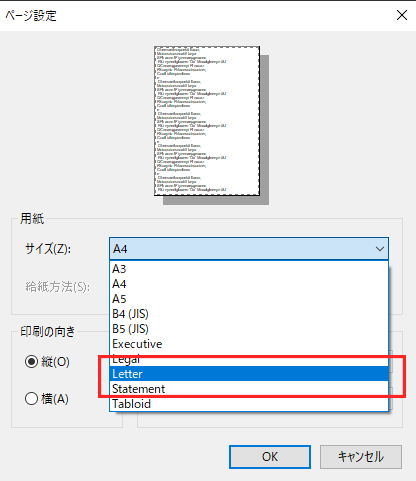
③[ファイル]メニューの[印刷]をクリックし、印刷プレビュー画面の[印刷]をクリックし、お手持ちのインクジェットプリンターで印刷します。
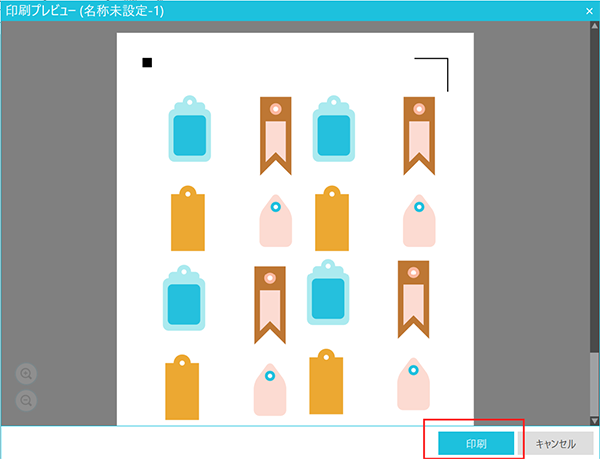
インクが乾いたら、接着シートに貼られている薄緑色の裏紙をはがしながら印刷済みのタトゥーシールに貼り付けます。
[送信]タブを開き、以下の条件を設定します。
新規カット条件:[タトゥーシール、インクジェット用 ]
アクション:[自動]または[カット]
ツール:[自動]または[オートブレード]
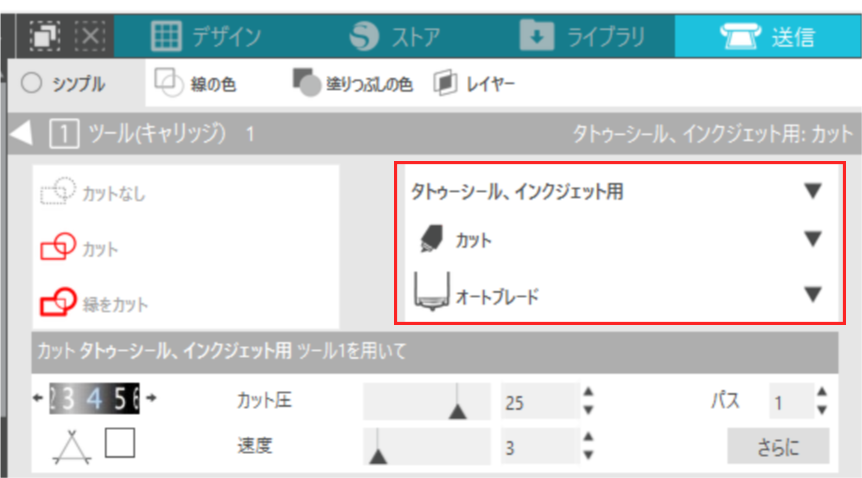
接着シートを貼り付けたタトゥーシールの印刷面が上になるようにカッティング用台紙の上に貼りつけ、カッティングマシンにセットします。
[テスト]ボタンを押し、テストカットを行います。
カッターの摩耗等により上記設定では切りにくい場合は、各種項目を調整し、追加でテストカットを行ってください。
テストカットが終了したら、再度タトゥーシールをセットします。
[送信]ボタンを押します
マシンにデザインデータが送信され、メディアのトンボを読み取り、カットがスタートします。
カットが終了したら、マシンからカッティング用台紙を取り外します。
不要な部分を取り除き、ゆっくりとデザインをはがします。